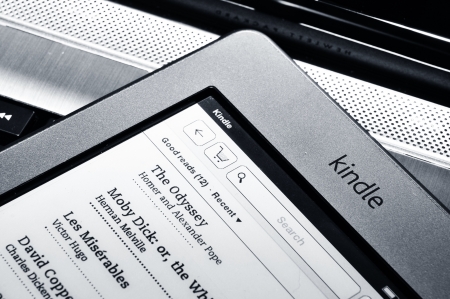Cet article explique comment connecter les AirPods à un Kindle Fire.
Comment connecter les AirPods à une tablette Kindle Fire ?
Les AirPods et les AirPods Pro se connectent via Bluetooth, vous pouvez donc les connecter à la plupart des appareils qui utilisent Bluetooth. Cela inclut toutes les tablettes Kindle Fire, bien que les appareils plus anciens qui ne reçoivent plus de mises à jour puissent avoir des problèmes. Tant que le Bluetooth fonctionne et que votre Kindle Fire est à jour, vous pouvez l’utiliser avec vos AirPods.
Comment écouter des livres audio sur Kindle
Voici comment connecter les AirPods à un Kindle Fire :
Balayez vers le bas depuis le haut de l'écran. Appuyez sur l'icône Bluetooth pour l'activer si elle ne l'est pas déjà. Appuyez et maintenez l'icône Bluetooth pour ouvrir les paramètres Bluetooth. Ouvrez votre étui AirPods. Appuyez sur le bouton de configuration et maintenez-le enfoncé jusqu'à ce que le voyant clignote en blanc. Appuyez sur Jumeler un nouveau périphérique. Appuyez sur vos AirPods dans la liste des appareils disponibles. Appuyez sur Jumeler. Vos AirPods se connecteront à votre Kindle. À l'avenir, ils se reconnecteront automatiquement lorsque vous les sortirez de leur étui.

Peut-on régler les paramètres des AirPods sur le Kindle Fire ?
Les AirPods et AirPods Pro fonctionnent mieux avec les produits Apple et lorsque vous utilisez les AirPods avec une tablette Fire, vous n’aurez pas autant d’options de réglages et d’ajustements. Pour modifier les quelques paramètres auxquels vous avez accès, il suffit d’appuyer sur l’icône Bluetooth dans le menu d’accès rapide, puis sur l’icône d’engrenage à côté de vos AirPods.
Les options AirPods sur le Kindle Fire vous permettent de basculer entre l’audio HD, les appels téléphoniques et l’audio multimédia. L’audio HD permet d’obtenir un son de meilleure qualité grâce au codec AAC, les appels téléphoniques permettent d’utiliser les AirPods avec les applications d’appels audio et vidéo, et l’audio multimédia permet d’utiliser les AirPods pour écouter de la musique et regarder des vidéos.
Vous pouvez également passer du mode transparence au mode suppression du bruit lorsque vous utilisez les AirPods Pro avec une tablette Fire en appuyant et en maintenant le capteur de force sur la tige de l’un de vos AirPods Pro. Le fait d’appuyer sur le capteur de force et de le maintenir enfoncé permet de passer du mode antibruit au mode transparence et inversement.
Comment basculer la sortie audio vers les AirPods sur le Kindle Fire ?
La sortie audio du Kindle Fire est gérée dans le menu Appareils connectés, auquel on peut accéder en appuyant sur l’icône Bluetooth dans le menu d’accès rapide. Il s’agit du même menu que celui utilisé pour connecter de nouveaux appareils Bluetooth.
Si vos AirPods sont le périphérique audio actuellement actif, vous verrez le mot Active sous vos AirPods dans la liste des périphériques multimédia. Si un autre périphérique Bluetooth est actif, vous verrez ce périphérique à la place, et vos AirPods apparaîtront dans la section des périphériques précédemment connectés.
Voici comment passer des AirPods à un autre appareil Bluetooth sur le Kindle Fire :
Balayez vers le bas depuis le haut de l'écran, puis appuyez et maintenez l'icône Bluetooth. Appuyez sur vos AirPods dans Appareils précédemment connectés. Lorsque vos AirPods apparaissent dans la section Appareils multimédia et qu'il est indiqué Actif sous la liste, ils sont prêts à être utilisés.
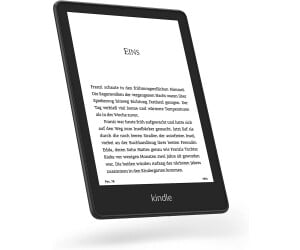
Comment faire des AirPods le périphérique multimédia actif sur un Kindle Fire ?
Si vous connectez un casque ou des écouteurs à votre Kindle Fire via l’USB-C ou la prise audio de 3,5 mm, ils auront la priorité sur vos AirPods. Vous pouvez faire en sorte que l’audio soit à nouveau diffusé par les AirPods en déconnectant les écouteurs physiques ou en appuyant sur vos AirPods dans la liste des appareils multimédia.
Voici comment faire des AirPods le périphérique multimédia actif sur un Kindle Fire sans débrancher un périphérique USB-C connecté ou une sortie stéréo de 3,5 mm :
Balayez vers le bas depuis le haut de l'écran, puis appuyez longuement sur l'icône Bluetooth. Appuyez sur vos AirPods dans la liste des appareils multimédia. Lorsqu'il est indiqué Actif sous vos AirPods, le son est diffusé par les AirPods plutôt que par tout autre appareil connecté.
FAQ
Pourquoi mes AirPods ne se connectent-ils pas à mon Kindle Fire ?
Si vos AirPods ne se connectent pas, chargez la batterie des AirPods, assurez-vous que le Bluetooth est activé, mettez à jour iOS et redémarrez votre iPhone. Si vous avez déjà connecté vos AirPods, vous devrez peut-être réinitialiser la connexion Bluetooth.
Comment puis-je connecter les AirPods à ma Fire TV ?
À partir de l’écran d’accueil de votre Fire TV ou Fire Stick, accédez à Réglages > Contrôleurs et périphériques Bluetooth > Autres périphériques Bluetooth. Mettez vos AirPods en mode appairage et sélectionnez Ajouter un périphérique Bluetooth.